Что нового в VMware Fusion 5 (часть 1)
Введение
VMware Fusion — это гипервизор VMware типа 2 для платформы Mac OS X. Сопоставимыми с Fusion продуктами являются Parallels Desktop (также Mac) и VMware Workstation для Windows. VMware была достаточно щедра, чтобы создать бесплатные общедоступные технические предварительные версии как VMware Fusion «2012» (как она называлась), так и VMware Workstation 2012. Я использовал обе версии VMware Tech Preview в течение некоторого времени и собирался написать о них статью, когда, к моему большому удивлению, был выпущен VMware Fusion 5 (заменивший Fusion Tech Preview 2012).
Я использовал многочисленные новые функции VMware Fusion 5 на своем новом MacBook Pro с дисплеем Retina. SSD-накопитель на 256 ГБ, Intel i7 и 8 ГБ ОЗУ, безусловно, позволяют мне запускать на ноутбуке больше виртуальных машин, чем когда-либо прежде. Хотя Fusion 5 предлагает более высокую производительность, я не измерял производительность между Fusion 4 и 5, поскольку одновременно обновлял оборудование. Было бы неясно, виновато ли мое дополнительное оборудование или новое обновление Fusion.
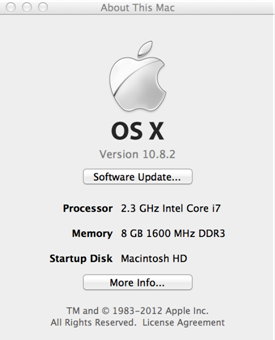
Рис. 1. Мой новый Mac Book Pro с дисплеем Retina
Однако я протестировал множество новых функций и рад поделиться ими с вами.
Официальные новые функции в VMware Fusion 5
VMware Fusion 5 теперь разделен на две разные версии, чтобы сделать Fusion более доступным для тех, кому нужны только самые важные функции виртуализации рабочих мест. Редакции, разделенные на VMware Fusion 5 и VMware Fusion 5 Professional, стоят 49 и 99 долларов соответственно. Возможно, новые выпуски и цены должны лучше конкурировать с Parallels.
Поскольку VMware Fusion теперь разделен на две разные редакции (ранее это была всего одна редакция), я разобью новые функции на два разных списка.
Новые функции в Fusion 5:
- Разработано для Mountain Lion. Запускайте Windows на Mountain Lion и ищите программы Windows в Launchpad, используйте «AirPlay Mirroring» для потоковой передачи приложений Mac и Windows на HDTV и получайте уведомления VMware Fusion в центре уведомлений Mountain Lion.
- Оптимизация Windows 8 — VMware Fusion 5 поддерживает стандартную, профессиональную и корпоративную версии Windows 8, поэтому потребители могут оптимизировать новую среду Windows 8 «Metro» непосредственно на Mac.
- Расширенная поддержка Mac. Поддержка новейших технологий Mac включает в себя совместимость с Mountain Lion, оптимизацию дисплея Retina, подключение USB 3 и улучшенную поддержку компьютеров Mac с большим объемом памяти.
- Производительность нового поколения. Улучшения производительности включают повышение общей производительности до 40 % по сравнению с предыдущей версией продукта, улучшенное управление питанием для увеличения срока службы батареи и ускорение 3D-графики.
- Дополнительные функциональные возможности. Доступны новые эффективные способы работы с Windows на Mac благодаря обновленной библиотеке виртуальных машин, которая обеспечивает плавный переход между несколькими операционными системами, моментальные снимки одним щелчком мыши с улучшенным графическим видом, совершенно новый графический драйвер для настольных компьютеров Linux 3D и новый встроенный центр обучения для поддержки.
Новые возможности Fusion 5 Professional:
- Откройте двери для компьютеров Mac. Независимо от того, работают ли бизнес-приложения в Windows XP, Windows 7, Windows 8 или в одной из более чем 200 других операционных систем, VMware Fusion 5 обеспечивает максимальную совместимость с нужными пользователями приложениями.
- Создавайте виртуальные машины с ограниченным доступом. Создайте зашифрованный корпоративный образ, отвечающий потребностям сотрудников и повышающий их продуктивность с первого включения. Чтобы избежать подделки корпоративного имиджа, ограничения могут запретить пользователям изменять настройки виртуальной машины или подключать USB-устройства к Windows.
- Простое развертывание на нескольких платформах — VMware Fusion 5 Professional включает коммерческую лицензию VMware Player 5 для развертывания и запуска ограниченных виртуальных машин в системах Mac, Windows и Linux. Таким образом, независимо от базовой платформы, VMware Fusion 5 Professional предоставляет пользователям необходимые бизнес-приложения.
- Сокращение расходов на поддержку. Сокращение расходов на поддержку за счет направления конечных пользователей к настраиваемым веб-ресурсам непосредственно из меню «Справка» VMware Fusion 5 Professional.
- Простое управление — VMware Fusion 5 Professional — это полная бессрочная лицензия, которая активирует как VMware Fusion 5 Professional, так и VMware Player 5.
Из этих новых функций вот мои 5 самых любимых.
5 самых популярных функций VMware Fusion 5
Из всех этих официальных новых функций вот мои 5 самых любимых функций, которые я больше всего оценил во время тестирования Fusion Tech Preview 2012 и более поздних версий Fusion 5 на моем ноутбуке:
№1 Новая библиотека виртуальных машин
Абсолютно новая библиотека виртуальных машин упрощает поиск виртуальных машин (работающих или нет). Из библиотеки виртуальных машин вы можете легко просматривать и запускать различные виртуальные машины, созданные на вашем компьютере. Вот как это выглядит:
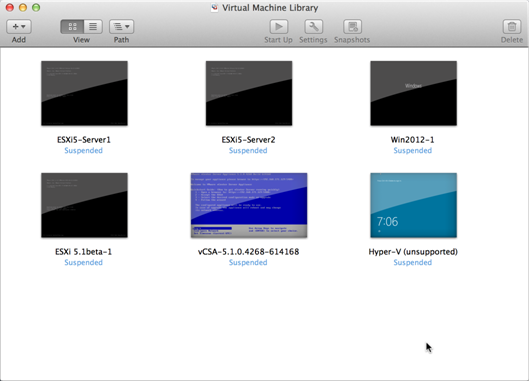
Рисунок 2: Моя библиотека виртуальных машин
В библиотеке виртуальных машин вы, конечно же, можете увидеть крошечные эскизы каждой виртуальной машины, их статус, выполнить операции включения/выключения питания, настроить их параметры и сделать снимки.
Существует также альтернативное представление библиотеки виртуальных машин — представление в виде списка.
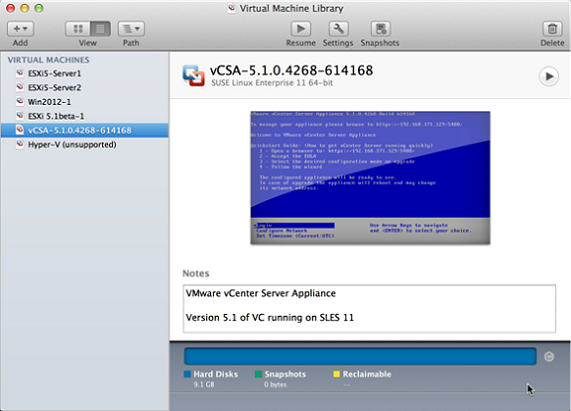
Рисунок 3
Представление списка дает вам больше информации о виртуальной машине, включая ее операционную систему, примечания и размер диска виртуальной машины по сравнению с тем, что используется. Доступ к списку можно получить, изменив вид с помощью кнопок в верхней левой части окна.
# 2 Усовершенствования диспетчера снимков
Хотя возможность делать снимки не является чем-то совершенно новым в Fusion, новым является появление менеджера снимков и возможность легко делать снимки. Если вы войдете в диспетчер моментальных снимков для виртуальной машины, вы увидите это очень классное новое приложение для управления с элегантным современным внешним видом. Вы можете делать и восстанавливать снимки одним щелчком мыши (просто подтвердите имя снимка при создании снимков). Мне очень нравится, как вы можете увеличивать и уменьшать масштаб карты, если у вас много снимков.
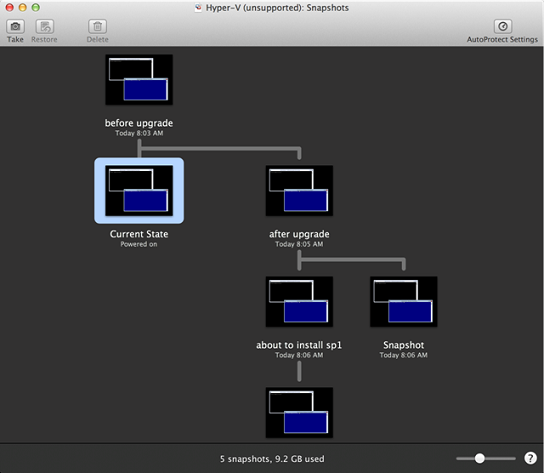
Рис. 4. Диспетчер моментальных снимков в Fusion 5
Еще одна функция в диспетчере моментальных снимков, которую я считаю довольно инновационной, — это функция автоматической защиты. При этом вы можете выбрать виртуальную машину, а затем включить Fusion для автоматической защиты этой виртуальной машины с помощью моментальных снимков с заданным интервалом. Вы можете указать, как часто и сколько снимков следует сохранять. Это было бы здорово для виртуальной машины, где вы занимаетесь разработкой или постоянно вносите изменения (но это может занять много места на диске, в зависимости от того, как она настроена).
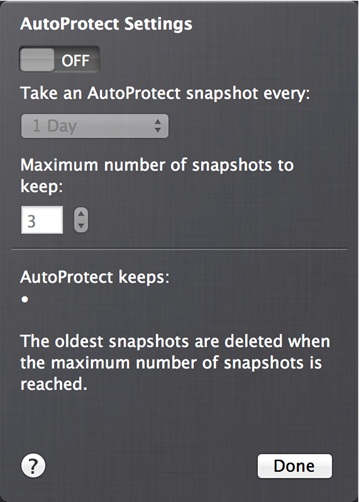
Рис. 5. Настройки автоматической защиты
#3 Mac Retina Display, USB 3 и поддержка Apple Mountain Lion
Ряд новых улучшений трудно продемонстрировать, например, поддержку дисплея Apple Mac Book Pro Retina (то, что есть на моем ноутбуке), высокоскоростную передачу данных USB 3, Mac с большим объемом памяти и поддержку Mountain Lion. Эту новую поддержку Mac OS Mountain Lion можно увидеть, например, если вы зайдете на панель запуска, где вы увидите все запущенные приложения Fusion VM, например:
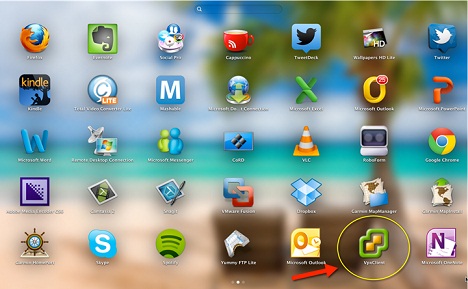
Рис. 6. Приложения Windows 2012 отображаются на панели запуска в Mac OS
Обратите внимание, как мой клиент VMware vSphere отображается как приложение на панели запуска Mac OS X, а также в других приложениях Windows, таких как Outlook 2010 и One Note 2010.
#4 Поддержка Windows 8 и Windows 2012
Наиболее распространенная операционная система, которую я буду использовать в Fusion 5, — это Windows Server 2012 и Windows 8. В Fusion 5 VMware предлагает поддержку этих новых операционных систем. Здесь я запускаю Windows Server 2012 RC:
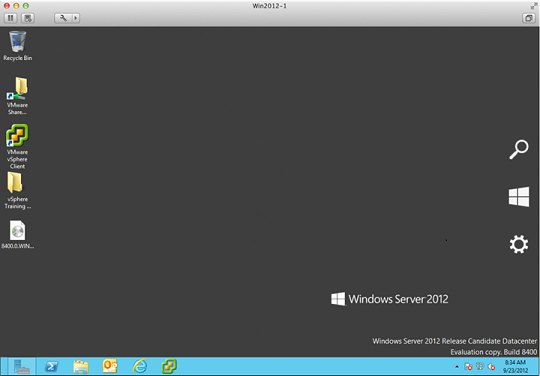
Рисунок 7: Запуск Windows Server 2012 в Fusion 5
# 5 Профессионалы
Хотя я хотел бы выбрать «повышенную производительность» для моей функции № 5 (потому что Fusion 5 быстрее), вместо этого я должен сказать, что список «профессиональных функций» (в версии Pro) должен быть одним из мои любимые. Такие функции, как возможность создавать ограниченные виртуальные машины, лицензия на бесплатное развертывание проигрывателя VMware в вашей компании, новый сетевой редактор (показан ниже), импорт OVF, настраиваемая справка и многое другое.
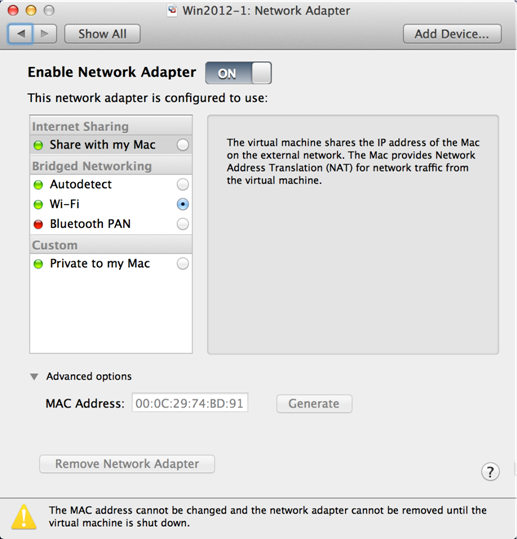
Рисунок 8: Новый сетевой редактор Fusion 5
Кроме того, вы можете запускать 64-разрядные вложенные виртуальные машины в Fusion 5 без изменения файлов конфигурации. На самом деле, ищите готовящуюся статью от меня о запуске vSphere 5.1 ESXi внутри Fusion 5 в качестве виртуальной машины.
Резюме
VMware Fusion 5, безусловно, лучший гипервизор типа 2 для Mac, который я использовал (однако я еще не пробовал последнюю версию Parallels, так что следите за новостями, чтобы узнать об этом больше). Я приветствую VMware за то, что она продолжает внедрять инновации в Fusion и предлагает все более и более мощные новые функции.
Для получения дополнительной информации о VMware Fusion 5 посетите их официальный сайт.